Googleアナリティクス4(GA4)でデータストリームを設定することは、データ収集の第一歩であり、正確な分析を行うために必須です。
GA4では、従来のユニバーサルアナリティクス(UA)とは異なる方法でデータストリームを設定する必要があります。
しかし、GA4のデータストリーム設定は複雑で、初心者には難易度が高いと感じるかもしれません。
今回の記事では、GA4のデータストリーム設定を完全マスターするために、以下の情報をわかりやすく解説します。
- GA4におけるデータストリームとは?
- データストリーム設定の種類
- データストリーム設定の手順
- おすすめ設定
- トラブルシューティング
初心者でも簡単に設定できるよう、ステップ方式でわかりやすく解説します。
GA4におけるデータストリームとは?

データストリームは、ウェブサイトやアプリからGA4にデータを送信するための設定です。
データストリームには、
- ウェブデータストリーム
- アプリデータストリーム
の2種類があります。
- ウェブデータストリーム
- ウェブサイトのデータを収集
- アプリデータストリーム
- アプリのデータを収集
データストリーム設定の種類

データストリームには、ウェブデータストリームとアプリデータストリームの2種類があります。
それぞれ異なる設定方法があります。
さらに、それぞれのデータストリームには、
- 標準設定
- 拡張設定
の2種類の設定方法があります。
ここでは、GA4 データストリーム設定の種類を、3つのパターンに分けて徹底解説します。
1. ウェブデータストリーム
- ウェブサイト からデータを収集
- 標準設定と拡張設定を選択可能
標準設定
- 最低限必要な設定
- すぐにデータ収集を開始したい場合に有効
拡張設定
- 詳細なデータを収集
- より詳細な分析を行いたい場合に有効
アプリデータストリーム
- アプリ からデータを収集
- 標準設定と拡張設定を選択可能
標準設定
- 最低限必要な設定
- すぐにデータ収集を開始したい場合に有効
拡張設定
- 詳細なデータを収集
- より詳細な分析を行いたい場合に有効
拡張測定
標準設定に加えて、より詳細なデータを収集 するための設定です。
- クリック数
- フォーム送信
- 動画視聴
- ユーザー属性
各データストリーム設定の種類を選択するポイント
- ビジネスの目標
- 分析したいデータ
- 設定の難易度
例
- ECサイト
- 標準設定:商品購入数、ページビュー数
- 拡張設定:商品詳細ページ閲覧数、カートに追加数
- ブログ
- 標準設定:記事読了数、セッション数
- 拡張設定:フォーム送信数、スクロール深度
- アプリ
- 標準設定:アプリインストール数、ユーザー数
- 拡張設定:アプリ起動回数、特定機能の利用数
データストリーム設定を適切に行うことで、より詳細なデータ分析が可能になります。
ビジネスの目標達成に貢献することができます。
参考資料
- Google アナリティクス 4 設定https://support.google.com/analytics/answer/10089681?hl=ja
- Google アナリティクス 4 レポートhttps://support.google.com/analytics/answer/9212670?hl=ja
データストリーム設定の手順
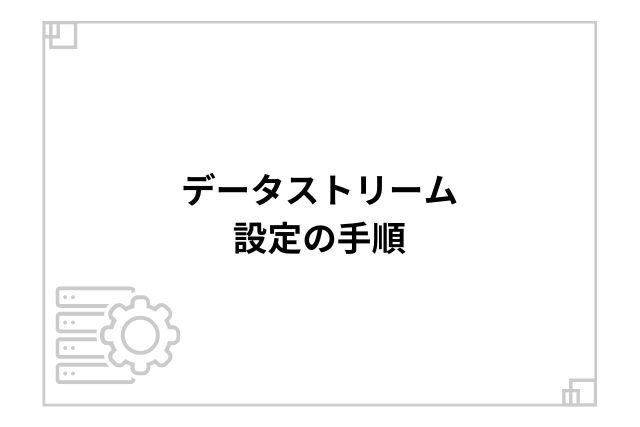
標準設定
- 管理画面を開きます。
- データストリーム > ストリームを追加 をクリックします。
- ウェブデータストリーム または アプリデータストリーム を選択します。
- データストリーム名とURLを入力します。
- 保存 をクリックします。
拡張設定
- 標準設定の手順1~4を行います。
- 拡張測定 をクリックします。
- 設定したい項目を選択します。
- 保存 をクリックします。
おすすめ設定

- 標準設定は、とりあえずデータ収集を始めたい場合に有効です。
- 拡張設定は、より詳細な分析を行いたい場合に有効です。
- トラッキングコードは、すべてのページに設置します。
- テストイベントを実施して設定を確認します。
トラブルシューティング
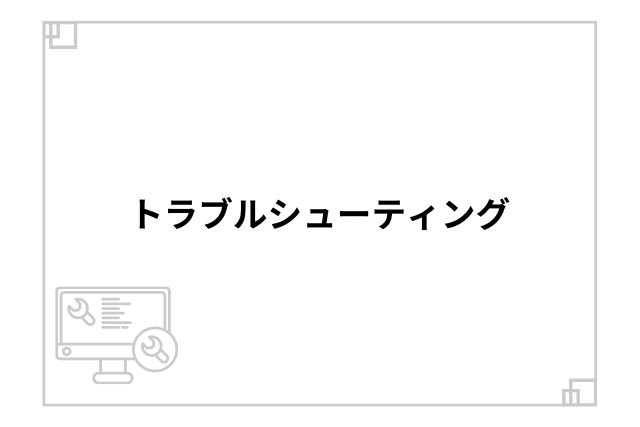
データが送信されない原因
トラッキングコードが正しく設置されているか確認しましょう。
データストリーム設定が正しく設定されているか確認しましょう。
データが不正確な原因
イベントパラメータが正しく設定されているか確認しましょう。
これらのポイントを意識することで、ユーザーにとって役立つデータストリーム設定ガイドを作成することができます。
弊社では、GA4の設定代行も行っております。
お気軽にご相談ください。

